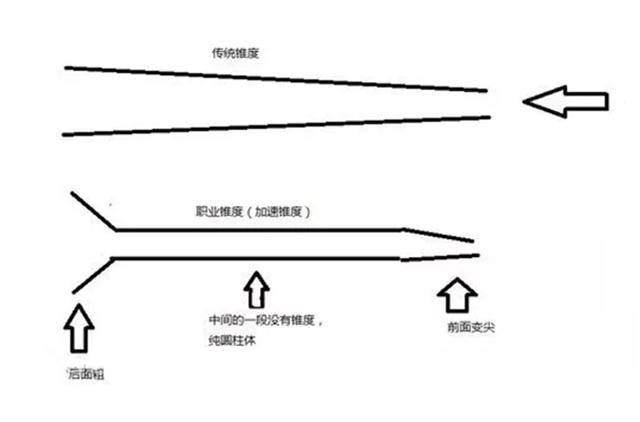路由器提速设置教程(家庭路由器快速调试)
话不多说,直接上步骤。
下面举例都已青岛联通网络为例:
第一步 找到运营商给你的上网账号和密码,并验证是否正确!- 联通上网账号类型 : 053201XXXX95
- 联通上网账号类型 :qdaxxxx
- 联通上网账号类型 :qdexxxx
- 联通上网账号类型 :aaxxxx
切记联通上网账号不会是手机号。
如果不知道自己的上网账号及密码可以拨打联通客服9600169然后按1,会有人工客服并告诉客服自己的身份证号,可以查到自己的宽带账号密码信息。
第二步 路由器正确连接光纤猫。- 准备网线一根。
- 找到光纤猫的LAN1口或者叫1千兆口
- 找到路由器的WAN口。、

路由器(上)与光纤猫(下)正确连接方式
正确的调试路由器。- 旧路由器可以长按reset键,路由器的灯全亮后松开。1分钟后打开无线搜索wifi
可以看到你家路由器默认的WiFi名称。此时的WiFi是未加密的。
- 新路由器未使用过的,连接正确通电。1分钟后打开无线搜索wifi
可以看到你家路由器默认的WiFi名称。此时的WiFi是未加密的。

红框内为默认WiFi名称

手机WiFi搜索到的
调试路由器,必须连接路由器发射出的wifi。打开浏览器输入路由器管理界面网址,路由器背面会写!看下图
我的管理员网址为:tplogin.cn(觉大部分tp-link路由器都可以用这个进入)
有些路由是管理员网址是192.168.1.1或者其他ip 进入方式都是一样的。

管理界面,
进入浏览器输入网址。后续步骤看图。如果管理地址是192.168.1.1的还有一步操作。其他的如图设置完成后可以直接使用。- 打开浏览器输入管理员地址。

打开浏览器输入管理员地址
- 创建管理员密码。

创建管理员密码非WiFi密码。
- 路由器会自动检测上网方式,如下图所示

- 拨号模式输入最开始查到的上网账号,密码。自动获取无需输入!让路由器自动检测!
- 你家的路由器会出现下图中其中一个,出现那个设置那个。


- 设置无线名称密码

- 设置完成,重新进入无线搜索。管理地址为192.168.1.1的路由器请继看,还有一步。


- 现在路由器不用恢复出厂设置。输入无线密码连接。
- 打开浏览器输入192.168.1.1
- 进入路由器提示输入管理员密码。就是最早设置的密码。
- 输入密码后。进入路由器找到LAN口设置


路由器自动重启后可以上网了。
大家有什么问题,可以留言或者截图。我会为大家解答。
,免责声明:本文仅代表文章作者的个人观点,与本站无关。其原创性、真实性以及文中陈述文字和内容未经本站证实,对本文以及其中全部或者部分内容文字的真实性、完整性和原创性本站不作任何保证或承诺,请读者仅作参考,并自行核实相关内容。文章投诉邮箱:anhduc.ph@yahoo.com